Ändern von BiB-Effekten im BiB-Designer
Ein BiB- (Bild-in-Bild)-Effekt ermöglicht Ihnen das Einfügen eines Bildes, Videos oder Objektes in ein bestehendens Bild oder einen Videoclip Ihres Videos. Hierbei wird der existierende Clip überlagert. Sie können die Stärke der Transparenz des überlappenden Clips, die Position, die Bewegung und weitere Eigenschaften im BiB-Designer einstellen*.
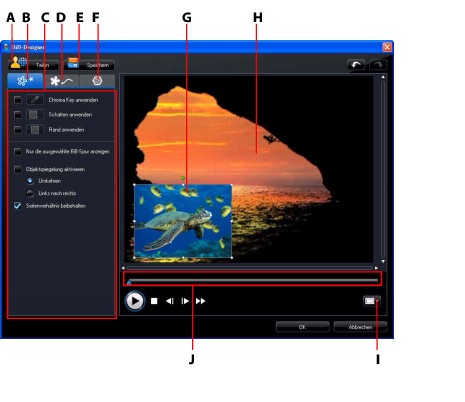
- Wählen Sie ein Objekt auf der BiB Spur aus und klicken Sie auf Ändern.
- Klicken Sie im BiB-Objekteraum auf
 , um eine neue BiB-Objektvorlage von Neuem zu erstellen, indem Sie ein vorbereitetes Bild importieren.
, um eine neue BiB-Objektvorlage von Neuem zu erstellen, indem Sie ein vorbereitetes Bild importieren.
- Wählen Sie im BiB-Objekteraum ein bestehendes BiB-Objekt aus und klicken Sie auf
 , um die bestehende Vorlage zu bearbeiten.
, um die bestehende Vorlage zu bearbeiten.
Ändern von Größe und Position eines BiB-Effektes
Sie können die Größe, Position und Ausrichtung eines Medienclips oder Objektes in einem BiB-Effekt ändern. Die Größe ist beliebig veränderbar. Sie können den Clip auf Miniaturgröße verkleinern oder ihn so weit vergrößern, dass die darunter liegende Mediendatei ganz verdeckt wird.
Größe, Position oder Ausrichtung verändern:
|
Hinweis: Heben Sie die Auswahl von Seitenverhältnis beibehalten auf, um die Größe des BiB-Objektes s noch freier zu verändern. |
Ändern von BiB-Effekteigenschaften
Auf der Registerkarte BiB-Effekte haben Sie die folgenden Möglichkeiten:
- Wählen Sie das Kontrollkästchen aus und klicken Sie anschließend auf
 , um einen Chroma Key-Effekt auf das BiB-Objekt anzuwenden. Wählen Sie im Chroma Key-Fenster eine Farbe im Bild oder Videoclip aus und verwenden Sie anschließend den Schieberegler für die Intensität, um das Bild oder Video dahinter hervorscheinen zu lassen. Die ausgewählte Farbe wird dabei durchsichtig gemacht.
, um einen Chroma Key-Effekt auf das BiB-Objekt anzuwenden. Wählen Sie im Chroma Key-Fenster eine Farbe im Bild oder Videoclip aus und verwenden Sie anschließend den Schieberegler für die Intensität, um das Bild oder Video dahinter hervorscheinen zu lassen. Die ausgewählte Farbe wird dabei durchsichtig gemacht.
- Wählen Sie das Kontrollkästchen aus und klicken Sie anschließend auf
 , um einen Schatten auf den Clip oder das Objekt in einem BiB-Effekt anzuwenden. Die verfügbaren Optionen ermöglichen Ihnen das Ändern der Farbe und Richtung des Schattens und seines Abstandes zum BiB-Effekt. Mit den verfügbaren Schiebereglern können Sie auch die Stärke der Transparenz und Unschärfe des Schattens einstellen.
, um einen Schatten auf den Clip oder das Objekt in einem BiB-Effekt anzuwenden. Die verfügbaren Optionen ermöglichen Ihnen das Ändern der Farbe und Richtung des Schattens und seines Abstandes zum BiB-Effekt. Mit den verfügbaren Schiebereglern können Sie auch die Stärke der Transparenz und Unschärfe des Schattens einstellen.
- Wählen Sie das Kontrollkästchen aus und klicken Sie anschließend auf
 , um einen Rand auf den Clip oder das Objekt in einem BiB-Effekt anzuwenden. Mit den verfügbaren Optionen können Sie die Farbe, Richtung und Größe des Randes ändern. Mit den verfügbaren Schiebereglern können Sie auch die Stärke der Transparenz und Unschärfe des Randes einstellen.
, um einen Rand auf den Clip oder das Objekt in einem BiB-Effekt anzuwenden. Mit den verfügbaren Optionen können Sie die Farbe, Richtung und Größe des Randes ändern. Mit den verfügbaren Schiebereglern können Sie auch die Stärke der Transparenz und Unschärfe des Randes einstellen.
- Wählen Sie Objektspiegelung aktivieren, um das BiB-Objekt abhängig von der ausgewählten Voreinstellung auf den Kopf zu stellen oder von links nach rechts zu drehen
Hinzufügen von Bewegung zu BiB-Effekten
Auf der Registerkarte BiB-Bewegung können Sie einem BiB-Effekt Bewegung* hinzufügen, so dass er sich über den Bildschirm bewegt. Wählen Sie aus einer Reihe vordefinierter Bewegungen aus oder erstellen Sie Ihre eigene BiB-Bewegung. Sie können auch die Transparenzstufe des BiB-Effektes einstellen, den Effekt drehen und einen Ein- oder Ausblendeeffekt hinzufügen.
|
Hinweis: * Optionale Funktion in CyberLink PowerDirector. In der Infodatei finden Sie detaillierte Versionsinformationen. |
Hinzufügen von BiB-Effekten mit vordefinierter Bewegung
Wenn Sie einem BiB-Effekt eine vordefinierte Bewegung hinzufügen möchten, klicken Sie auf die Registerkarte Bewegung, um die BiB-Bewegungsoptionen anzuzeigen und eine vordefinierte Bewegung aus der Liste der verfügbaren vordefinierten Bewegungen auszuwählen.
Benutzerdefinieren der BiB-Effekt-Bewegung
Der BiB-Designer verwendet Key-Frames, um die Bewegung für einen BiB-Effekt (und bei Bedarf Transparenz) frei zu definieren. Key-Frames sind Einzelbilder eines Videos, die die Anfangs- und Endpunkte eines Effektes, in diesem Fall die Bewegung oder Transparenz, kennzeichnen.
|
Hinweis: Auf einige Objekte wurde bereits eine vordefinierte Bewegung angewendet. |
Die Bewegung eines BiB-Effektes anpassen:
- Ziehen Sie ein existierendes Schlüsselbild an einen Ort im Vorschaufenster. Der BiB-Effekt bewegt sich auf dem neuen Pfad zum geänderten Key-Frame.
- Ziehen Sie die Pfadlinie, um den Pfad des BiB-Effektes zum Key-Frame zu ändern.
- Klicken Sie auf die Key-Frame-Schaltfläche
 , um ein neues Schlüsselbild ganz nach Bedarf hinzuzufügen.
, um ein neues Schlüsselbild ganz nach Bedarf hinzuzufügen.
- Klicken Sie auf
 , um das vorherige oder nachfolgende Schlüsselbild in der Schlüsselbildzeitachse zu duplizieren. Dabei werden die Eigenschaften des angezeigten Schlüsselbildes auf die neue Position übertragen.
, um das vorherige oder nachfolgende Schlüsselbild in der Schlüsselbildzeitachse zu duplizieren. Dabei werden die Eigenschaften des angezeigten Schlüsselbildes auf die neue Position übertragen.
Benutzerdefinieren der Geschwindigkeit der BiB-Effekt-Bewegung
Sie besitzen eine vollständige Kontrolle über die Geschwindigkeit der BiB-Effekt-Bewegung. Die folgenden drei Faktoren bestimmen die Geschwindigkeit der BiB-Effekt-Bewegung.
Dauer des BiB-Clips auf der Zeitachse
Je länger der BiB-Clip dauert, desto langsamer wird die Bewegung des BiB-Objektes. Zum Beispiel wird, wenn der BiB-Clip 10 Sekunden dauert, der BiB-Effekt 10 Sekunden brauchen, um die angewandte Bewegung auszuführen.
Der Abstand zwischen jedem einzelnen Key-Frame trägt ebenfalls zur Geschwindigkeit der BiB-Effekt-Bewegung bei. Je größer der Abstand zwischen den einzelnen Key-Frame ist, desto schneller muss sich der BiB-Effekt bewegen, um zum nächsten Schlüsselbild zu gelangen.
Die Key-Frame-Zeitachse befindet sich unterhalb des Vorschaufensters. Jedes Key-Frame innerhalb des Bewegungspfades besitzt eine entsprechende Markierung auf der Schlüsselbildzeitachse.

Wenn der BiB-Clip auf der Zeitachse eine Dauer von 10 Sekunden besitzt, hat die Key-Frame-Zeitachse eine Länge von 10 Sekunden. Wenn Sie die Geschwindigkeit der BiB-Effekt-Bewegung erhöhen möchten, ziehen Sie eine Key-Frame-Markierung näher zur vorherigen Key-Frame-Markierung.

Einstellen der Transparenz des BiB-Effektes
Sie können die gewünschte Transparenzstufe des BiB-Effektes im BiB-Designer einstellen, indem Sie den Transparenzschieberegler auf die Transparenzstufe ziehen, die Sie für Ihren Effekt einstellen möchten.
|
Hinweis: Verwenden Sie Key-Frames, um die Transparenz eines BiB-Effektes zu steuern. |
Benutzerdefinieren der BiB-Effekt-Drehung
Um die Drehung eines BiB-Effektes anzupassen, geben Sie im Abschnitt Rotationseinstellungen den Winkel der Drehung des BiB-Effektes in das entsprechene Feld ein und wählen Sie anschließend:
Speichern und Freigeben von BiB-Vorlagen
Nachdem Sie die Änderungen Ihrer BiB-Vorlage beendet haben, können Sie sie in der BiB-Objektebibliothek für zukünftige Verwendung speichern oder zur DirectorZone hochladen, um sie für andere freizugeben.
Hinzufügen von BiB-Effektmasken
Auf der Registerkarte BiB-Masken können Sie Masken verwenden, um Teile eines BiB-Effektes oder des Hauptvideos zu überlagern. Masken eignen sich, wenn Sie Teile des Hauptvideos oder eines BiB-Effektes in der endgültigen Produktion entweder anzeigen oder ausblenden möchten. Verwenden Sie den Transparenzschieberegler, um bei Bedarf die Transparenzstufe für die Maske einzustellen.


 .
.
 .
.
 zu, um einen geänderten BiB-Effekt-Bewegungspfad als einen benutzerdefinierten Pfad zu speichern.
zu, um einen geänderten BiB-Effekt-Bewegungspfad als einen benutzerdefinierten Pfad zu speichern.